その他
2025.11.25
2024.9.3
2025.7.6

サービスを詳しく知りたい方はこちら
「オーディエンス名って何?」
「オーディエンスをどうやって活用するの?」
上記のような悩みを持つ方は少なくないのではないでしょうか。
本記事では、Instagram広告やFacebook広告を出したい方向けにオーディエンスの種類や活用方法を解説します。
Web広告初心者の方にもわかりやすく解説しているので、是非ご覧ください。
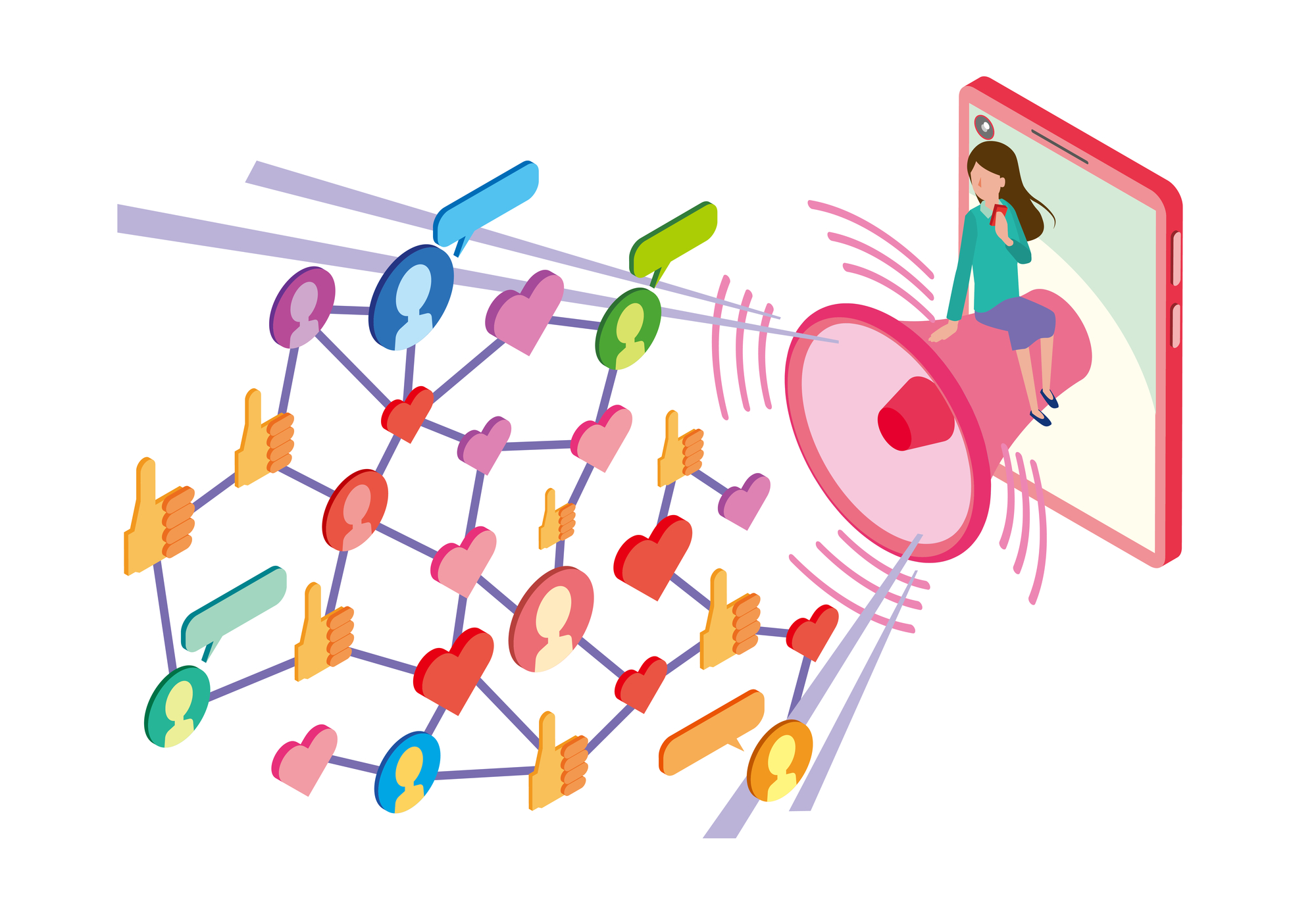
Web業界で「オーディエンス」は広告配信するターゲットのことを指します。
また、誰に広告配信するのか、ターゲットを決めて広告を配信する手法のことを「オーディエンスターゲティング」といいます。
オーディエンスターゲティングは、過去に媒体に蓄積された属性情報や行動履歴をもとにデータを組み合わせて、ユーザーに広告配信できるのが特徴です。
FacebookやInstagramを始めとしたWeb広告で、オーディエンスは配信結果を左右する大事な指標になるのでしっかり理解しておきましょう。

ここでは、Facebookにはどのようなオーディエンスターゲティング設定があるのかご紹介します。
設定できるオーディエンスは大きく分けて3つあり、代表的なのが以下のオーディエンスです。
それぞれのオーディエンスについて詳しく解説していきます。

Facebookに登録しているユーザーの基本情報や趣味、興味関心、行動などに基づいてターゲティング設定がおこなえます。
具体的には、「位置情報」「興味・関心」「位置情報」「利用者データ」「行動」「つながり」があげられます。
登録されたユーザーの情報をもとに、広告配信に関する設定ができるため、より適切なターゲティングが可能になります。
|
ターゲット設定 |
詳細 |
地域 |
特定の国や都道府県、市区町村などの位置 情報からターゲット設定ができます。 例) ・「この地域に住んでいる人、または最近この地域にいた人」 ・「この地域に住んでいる人」 ・最近この地域にいた人」 ・「この地域を旅行中の人」 ※ピンで直接場所の設定もできます。 |
行動 |
過去に購入した履歴やデバイスの利用状況などユーザーの行動をもとにターゲット設定ができます。 |
興味・関心 |
「買い物・ファッション」「スポーツ・アウトドア」などユーザーが興味や関心をもっているカテゴリを設定してターゲットを絞り込むことができます。 |
利用者データ |
ユーザーの年齢、性別、言語などに基づいてターゲット設定ができます。 ※リーチしたユーザーのタイプはトラッキング可能ですが、そうした人をFacebookが情報共有することはありません。 |
つながり |
広告主のFacebookページやイベントにつながっている人をターゲット設定したり、除外設定できます。 |
利用者層のデータ、興味関心、行動ターゲティングを複数掛け合わせて自由にターゲティング設定できます。掛け合わせる方法には以下の3つの方法があります。
OR設定
AもしくはBのいずれかの条件に一致する人をターゲット設定します。
例えば、以下の条件を設定したとします。
この場合、「よく旅行をする人」もしくは「料理に興味がある人」がターゲットとなります。
OR設定では、複数の興味・関心の項目からいずれか1つが一致しているユーザーをターゲット設定できます。
AND設定
AとBの両方の条件に一致する人をターゲット設定します。
この場合、以下の条件で設定すると、
「よく旅行をする人」かつ「料理に興味がある人」の両方の人がターゲットになります。
AND設定では、選択した全ての条件に一致している人に広告を配信することができます。
除外設定
特定の条件に該当するユーザーを除外して広告を配信することができます。
この場合、以下の条件で設定すると、
「よく旅行をする人」だが「料理に興味がある人」には広告を配信しない。
また、上記の3つのパターンを掛け合わせて使うことも可能です。
例えば、
【OR条件】
+
【AND条件】
+
【除外条件】
この場合、「よく旅行をする人」もしくは「料理に興味がある人」かつ「子どもがいる」ユーザーで「頻繁に海外旅行をする人」を除外してターゲティングを絞り込むことができます。
コアオーディエンスを掛け合わせて設定することで、より広告に高い関心を持つユーザーにターゲットを絞り配信することが可能になります。
しかし、ターゲットを絞りすぎてしまうとターゲティングの効果が発揮できない場合があるので、潜在リーチの規模を確認してからオーディエンスを絞りましょう。
参照元「Meta Advantage+ 詳細ターゲット設定のベストプラクティス」
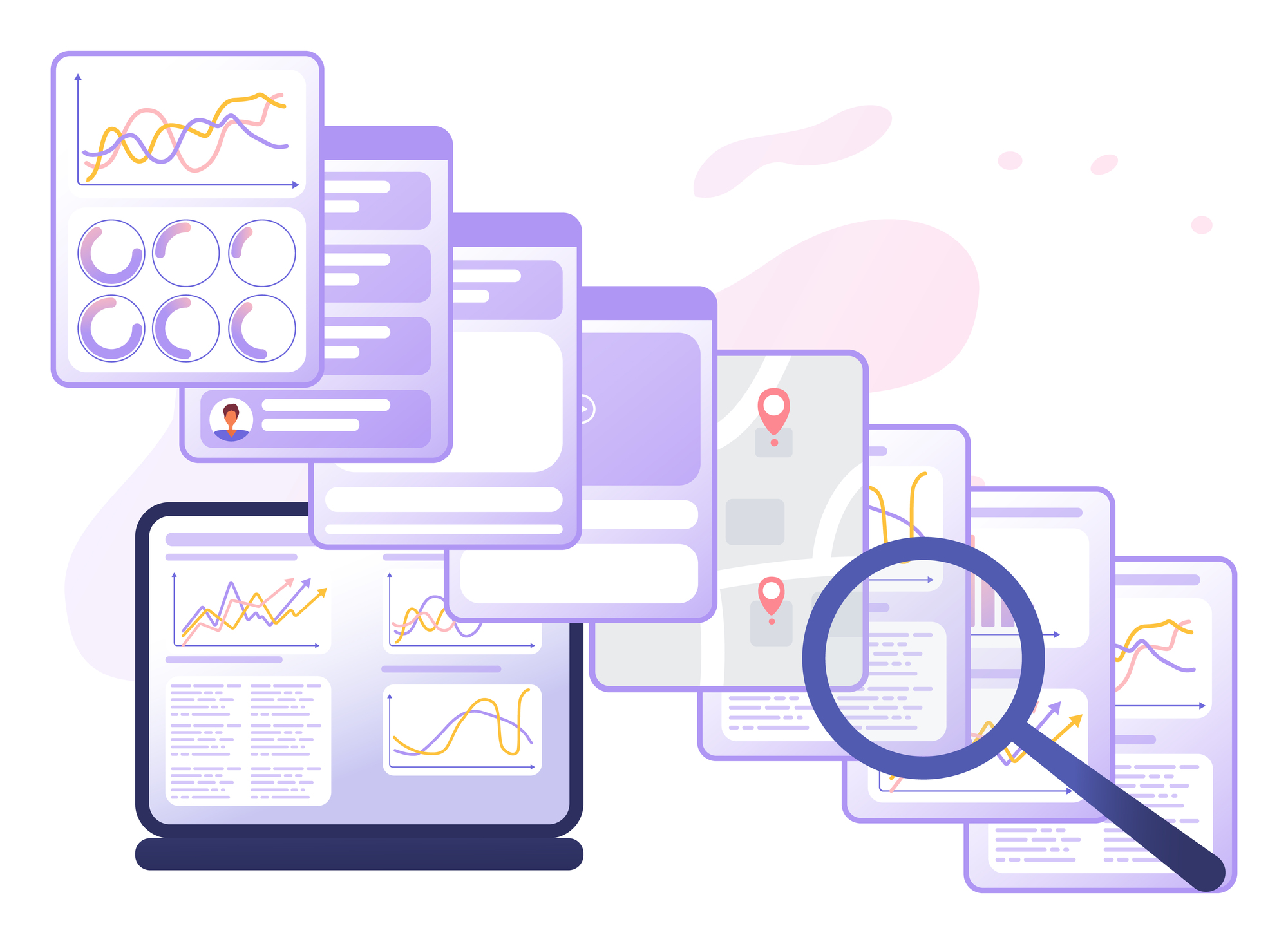
Facebookを利用しているユーザーの中から、既存の顧客を見つけ出すことができます。
広告主のFacebookページ投稿へアクションしたり、Wevサイトでの商品購入、サービス利用など実行したユーザーをターゲティングでき、以下の4つのカスタムオーディエンスタイプを作成できます。
一つの広告アカウントで最大500種類のカスタムオーディエンス作成が可能です。
|
種類 |
詳細 |
Webサイト カスタムオーディエンス |
既存顧客や広告主のWebサイトにアクセスしたユーザーにリーチできます。 |
アプリアクティビティ カスタムオーディエンス |
アプリ利用者にリターゲティングして広告を配信します。 |
顧客リスト カスタムオーディエンス |
住所、メールアドレス、電話番号など顧客情報を利用してカスタムオーディエンスを作成します。 |
エンゲージメント カスタムオーディエンス |
広告主のFacebookページ、動画視聴、リード獲得広告などで何らかのアクションをしたユーザーをリスト化できます。 |
4つのカスタムオーディエンスを組み合わせることで、より適切なユーザーにアプローチすることができ、精度の高い広告配信が期待できます。
また、カスタムオーディエンスを使って類似オーディエンスを作成すれば、さらにビジネス拡大することもできます。
参照元「カスタムオーディエンスについて」
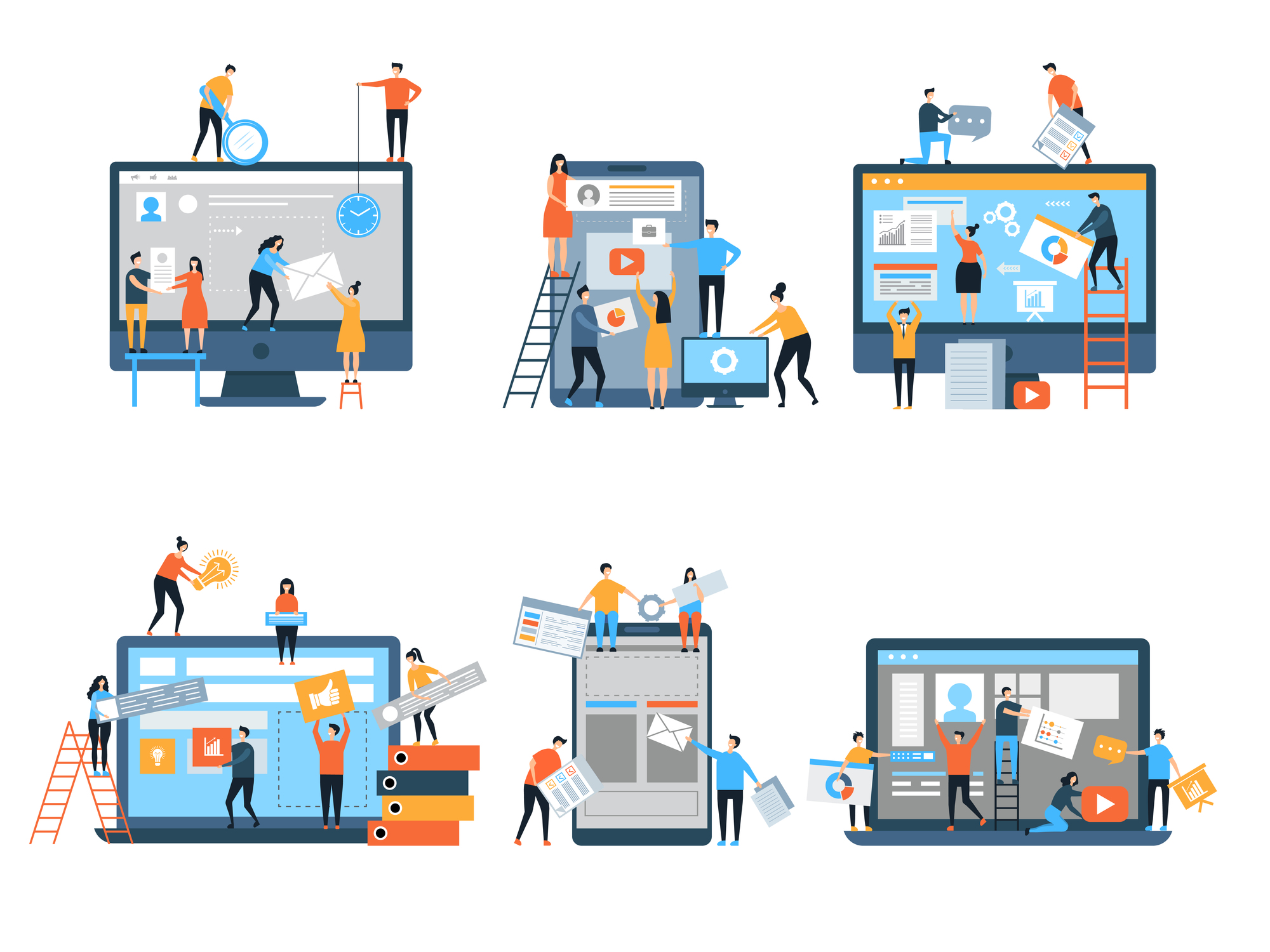
カスタムオーディエンスを使用するには、WebサイトにFacebookピクセルを設置する必要があります。ここでは、ピクセルの設定をご紹介します。
1.イベントマネージャーを開きます。
2.「データソースをリンク」をクリックして、「ウェブ」を選択しましょう。
3.次に「接続」をクリックします。
4.「ピクセル名」を入力し、「ピクセルを作成」をクリックします。新しいID作成が完了して、イベントマネージャーで表示できるようになります。
5.WebサイトのULRを入力して、「確認」をクリックします。
6.Metaにデータをリンクする方法を選択します。
7.設定オプションを選択し、「次へ」をクリックします。
参照元「Metaピクセルの設定とインストールの方法」
Facebook広告のカスタムオーディエンスについて詳しく知りたい方は下記をご覧ください。
参照:Facebook広告のカスタムオーディエンスとは?仕組みや設定方法、エラー時の対処法までわかりやすく解説!
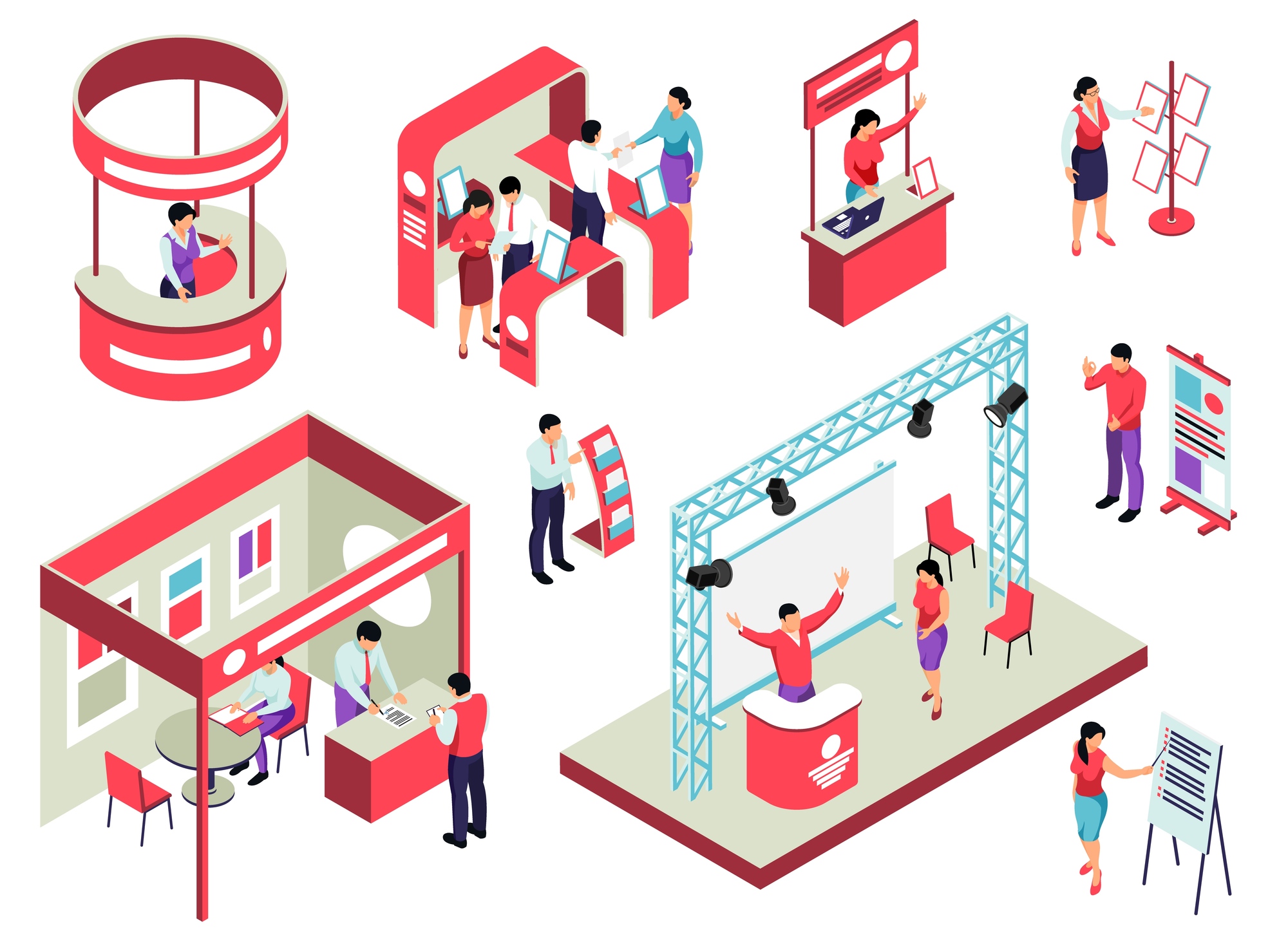
類似オーディエンスは、作成されたオーディエンスリスト(既存顧客)をもとに、そのオーディエンスリストに似た特性を持ち、自社商品・サービスに興味関心が高いユーザーに広告を配信できる機能です。
類似オーディエンスは、ソースオーディエンス(ページのファンの情報などから作成されたカスタムオーディエンス)を使用して作成します。
作成する際は、マッチ率のサイズを設定でき、サイズは1%〜10%まであります。数値が小さいほど、マッチ率は高くなります。
類似オーディエンスを作成する際は、まずは最も類似度が高い1%にサイズを設定しましょう。サイズをすることで類似度を高くすることができます。
数値が大きいと精度が低くなる可能性があるので、始めは確度の高いユーザーに配信していき、成果状況を確認しながらサイズの数値を拡張することをおすすめします。
1.「Facebookマネージャー」を開き、全てのツールから「オーディエンス」をクリックします。
2.「オーディエンスを作成」のドロップダウンから、「類似オーディエンス」を選択します。
3.ソースを選択します。ソースには作成済みのカスタムオーディエンスからも作成可能です。※ピクセルデータ、モバイルアプリデータ、ページのファンから作成されたものは除かれます。
4.類似するユーザーを見つけたい国(複数可)を選択します。
5.希望するオーディエンスサイズを選びます。
6.「オーディエンス作成」をクリックして作成完了です。
類似オーディエンスは、広告マネージャーで広告作成時にも作成可能です。
※設定完了後、類似オーディエンスが作成されるまでに6〜24時間かかる場合があり、オーディエンスは3日〜7日ごとに更新されます。
更新されるまで待たなくても使用可能です。
Facebook広告の類似ターゲティングについて詳しく知りたい方は下記をご覧ください。
参照:Meta(Facebook(広告)の類似オーディエンスとは⁉️作成、活用方法、注意点を解説

作成したオーディエンスは、任意の名前をつけて保存しておくことが可能です。
一度保存すれば、次回以降は一から作成せずにその設定を保持したまま使えるので、作成する手間がはぶけます。
ここでは2種類の方法をご紹介します。
1.管理画面を開きます。
2.キャンペーンの新規作成または、広告セット層から編集したい広告セットを選択します。
3.地域・年齢・性別などを設定します。
4.設定後、「このオーディエンスを保存する」をクリックしましょう。
※除外設定も同じ方法でおこなえます。
1.広告管理画面の左側にある「ツール」から「オーディエンス」を選択します。
2.「オーディエンスを作成」を選択、「保存済みのオーディエンス」をクリックします。
3.地域・年齢・性別などを選び、名前(任意)をつけて保存すれば完了です。
広告セットの新規作成や既存のものを編集する際に、保存したオーディエンスを使用したい場合は、広告セット作成の上部にある「保存済みのオーディエンスを使用」を選択し、ドロップダウンから使用したいオーディエンスを選べば簡単に設定できます。
今回は、Instagram広告・Facebook広告を出したい方にオーディエンスの種類や活用方法をご紹介しました。
Facebook広告には、さまざまな詳細設定があり、精度の高いターゲティングが実現可能です。
オーディエンスをうまく活用して、確度の高いユーザーに効果的にアプローチしていき、広告の効果を高めていきましょう。
Writer GMSコンサルティング編集部 マーケティング部
私たちは現在の自分に甘んじず、チャレンジをすることで、お客様にプロとしての価値を提供いたします。常に知識・技術をアップデートし、お客様の成長に貢献してまいります。
広告運用でお困りの方はお気軽にお問い合わせください